Leitfaden für Tenorshare 4uKey
Leitfaden für Win
4uKey jetzt ausprobieren
4uKey jetzt ausprobieren
Kann ich meine Apple ID ändern, ohne alles zu verlieren? Wenn ich meine Apple ID lösche, verliere ich dann alles?
Ob Apple oder bekannte Webseiten, die Lösungen, die sie anbieten, bestehen darin, die Daten zuerst über iCloud, ein externes Laufwerk oder andere Backup-Tools zu sichern und das Backup nach der Abmeldung von der Apple ID wiederherzustellen. Diese Methoden garantieren jedoch nicht, dass alle Daten gesichert werden und können nicht sicherstellen, dass die Daten zu 100 % erfolgreich gesichert und wiederhergestellt werden.
Aber Tenorshare 4uKey unterstützt mit der neuesten Technologie das Abmelden oder Ändern Ihrer Apple ID, ohne alles zu verlieren. Es ist die EINZIGE Lösung auf dem Markt. Finden Sie die Schritt-für-Schritt-Anleitung für diese einfache Lösung unten:
Schritt 1 4uKey herunterladen und installieren
Laden Sie Tenorshare 4uKey kostenlos auf Ihrem Windows- oder Mac-Computer herunter und installieren Sie es. Wählen Sie dann die Funktion „Apple ID entfernen“.

Schritt 2 iPhone mit Computer verbinden
Verbinden Sie Ihr iPhone mit Ihrem Computer. 4uKey wird Sie auffordern, den Bildschirm zu entsperren und auf „Vertrauen“ auf Ihrem Gerät zu tippen. Wählen Sie dann die zweite Funktion: „Von Apple ID abmelden“.

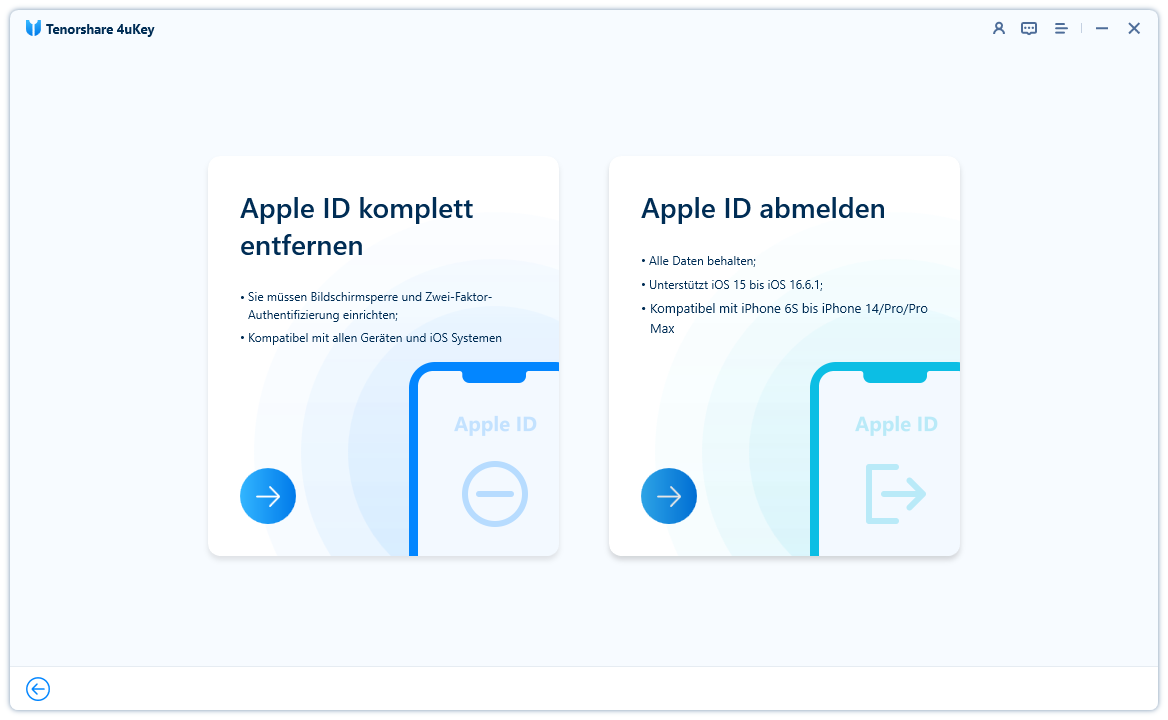
Klicken Sie auf „Starten, um zu entfernen“, um sich von der Apple ID abzumelden, ohne alles zu verlieren.

Indem Sie fortfahren, lesen und stimmen Sie unserem Haftungsausschluss zu.

4uKey erkennt, dass Ihr Gerät das Abmelden von der Apple ID ohne Datenverlust unterstützt. Klicken Sie auf „Jailbreak starten“, um zunächst den Jailbreak durchzuführen.

Schritt 3 Jailbreak starten
Installieren Sie zunächst das Jailbreak-Tool, indem Sie auf "Start to Install" klicken.
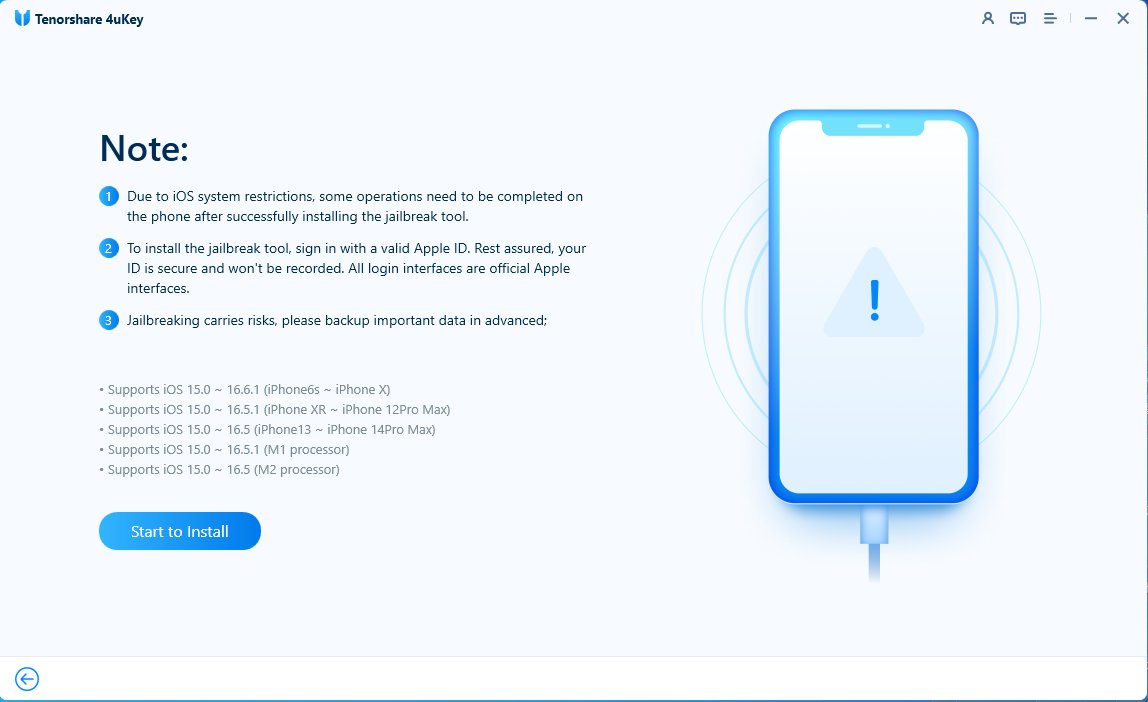
Sie müssen sich mit Ihrer Apple-ID anmelden und den 6-stelligen Verifizierungscode eingeben.
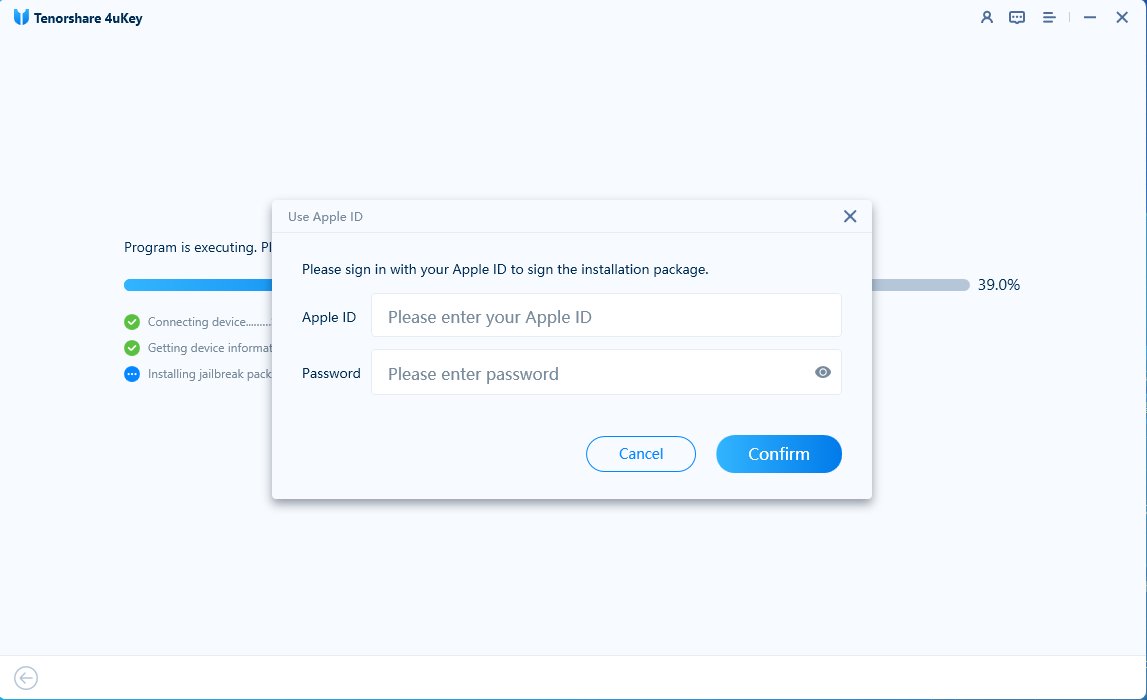
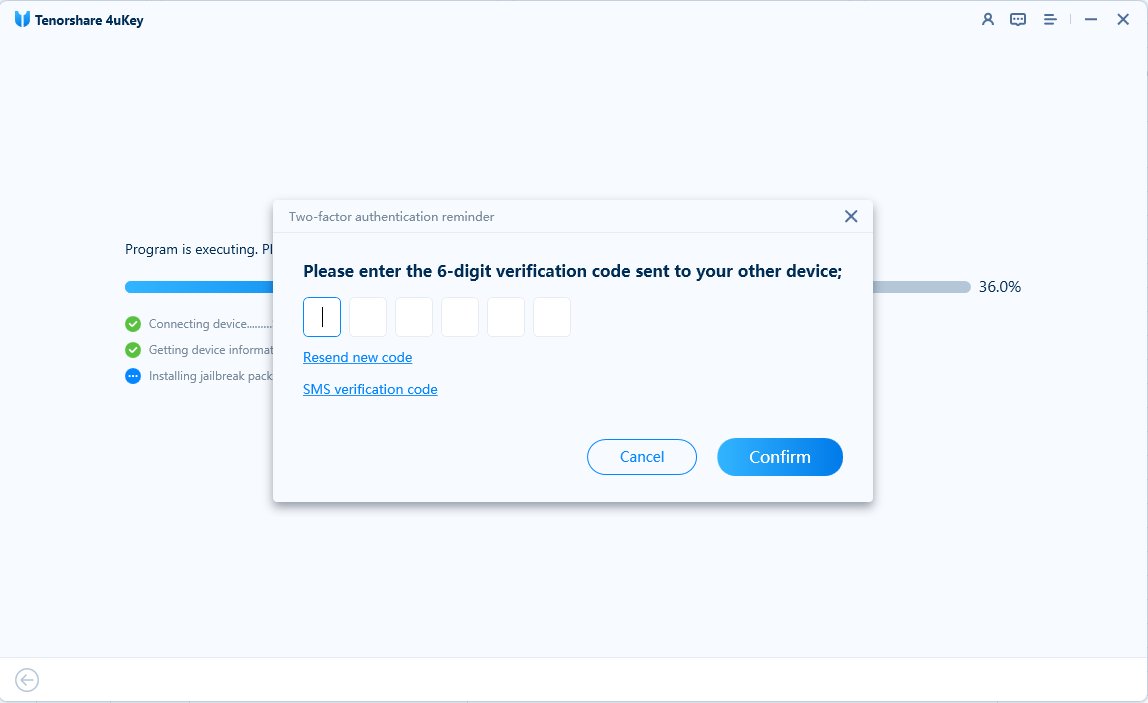
Wenn die Installation erfolgreich abgeschlossen ist, klicken Sie auf "View tutorial", um Ihr Telefon wie folgt zu jailbreaken.
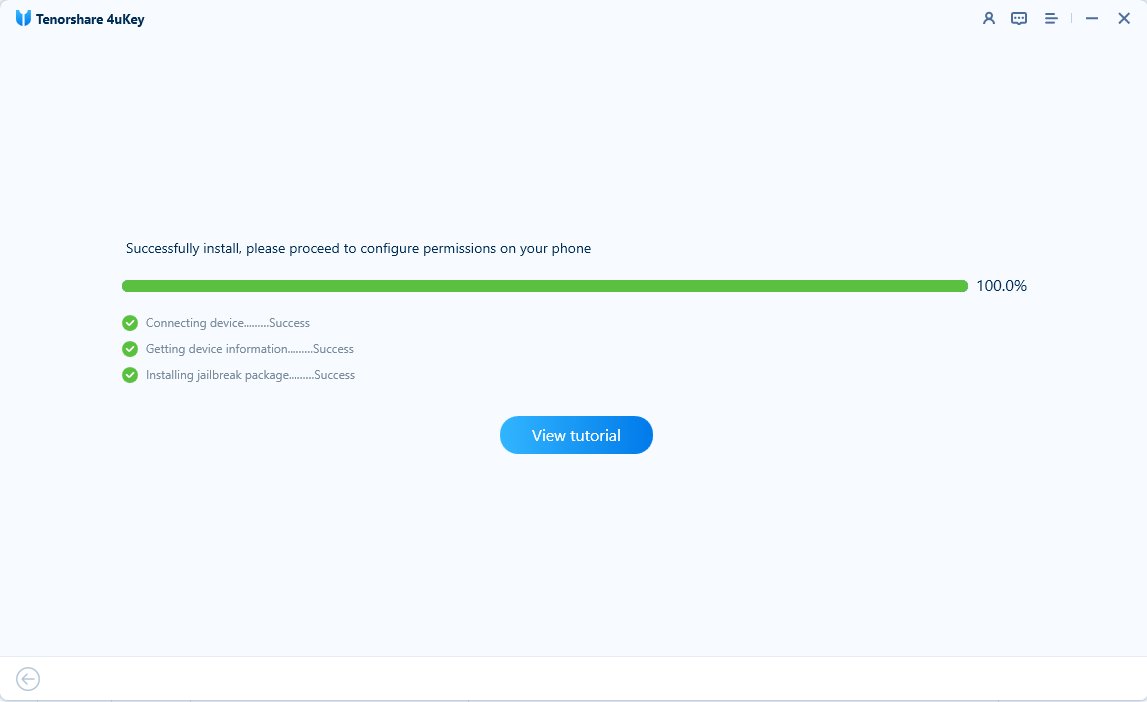
Öffnen Sie die Einstellungen - tippen Sie auf Allgemein - tippen Sie auf VPN & Gerätemanagement - tippen Sie auf Entwickler-Apps, wählen Sie "Entwickler vertrauen".

Öffnen Sie die Einstellungen - tippen Sie auf Datenschutz & Sicherheit - tippen Sie auf Entwicklermodus - aktivieren Sie den Entwicklermodus und starten Sie Ihr Telefon neu. (Für iOS 15 nicht erforderlich).

Starten Sie die Dopamine-App auf Ihrem Home-Bildschirm - tippen Sie auf Jailbreak - nach dem automatischen Neustart verbinden Sie sich mit diesem Computer, um die Apple-ID zu entfernen.
(Einige Geräte erfordern möglicherweise, dass während des Jailbreak-Vorgangs ein Terminal-Konto-Passwort festgelegt wird. Bitte geben Sie 1 ein).

Öffnen Sie Sileo auf dem Desktop, klicken Sie auf Suche - geben Sie openssh ein - klicken Sie auf openssh, dann auf Holen > Warteschlange > Bestätigen.
Nach der Installation verbinden Sie sich mit dem Computer, um die Apple-ID zu entfernen.

Schritt 4 Abmelden von der Apple-ID
Jetzt ist Ihr Gerät bereit. Tippen Sie auf "Start", um sich von Ihrer Apple-ID abzumelden.
Hinweis: Bitte greifen Sie nicht auf andere iOS-Geräte zu, um eine Fehlfunktion der Entfernung zu vermeiden, wenn Sie diesen Schritt ausführen.

Das Programm läuft. Bitte bedienen Sie das Gerät nicht und stellen Sie eine stabile Verbindung sicher.

Schritt 5 Erfolgreich von der Apple-ID abgemeldet
Nun können Sie sich erfolgreich von Ihrer Apple-ID abmelden, ohne Daten zu verlieren!
Hinweis:
War diese Seite hilfreich?
Brauchen Sie weitere Hilfe?
Kontaktieren Sie einfach unser Support-Team, und wir werden Ihnen an Werktagen innerhalb von 24 Stunden antworten.
Support kontaktieren